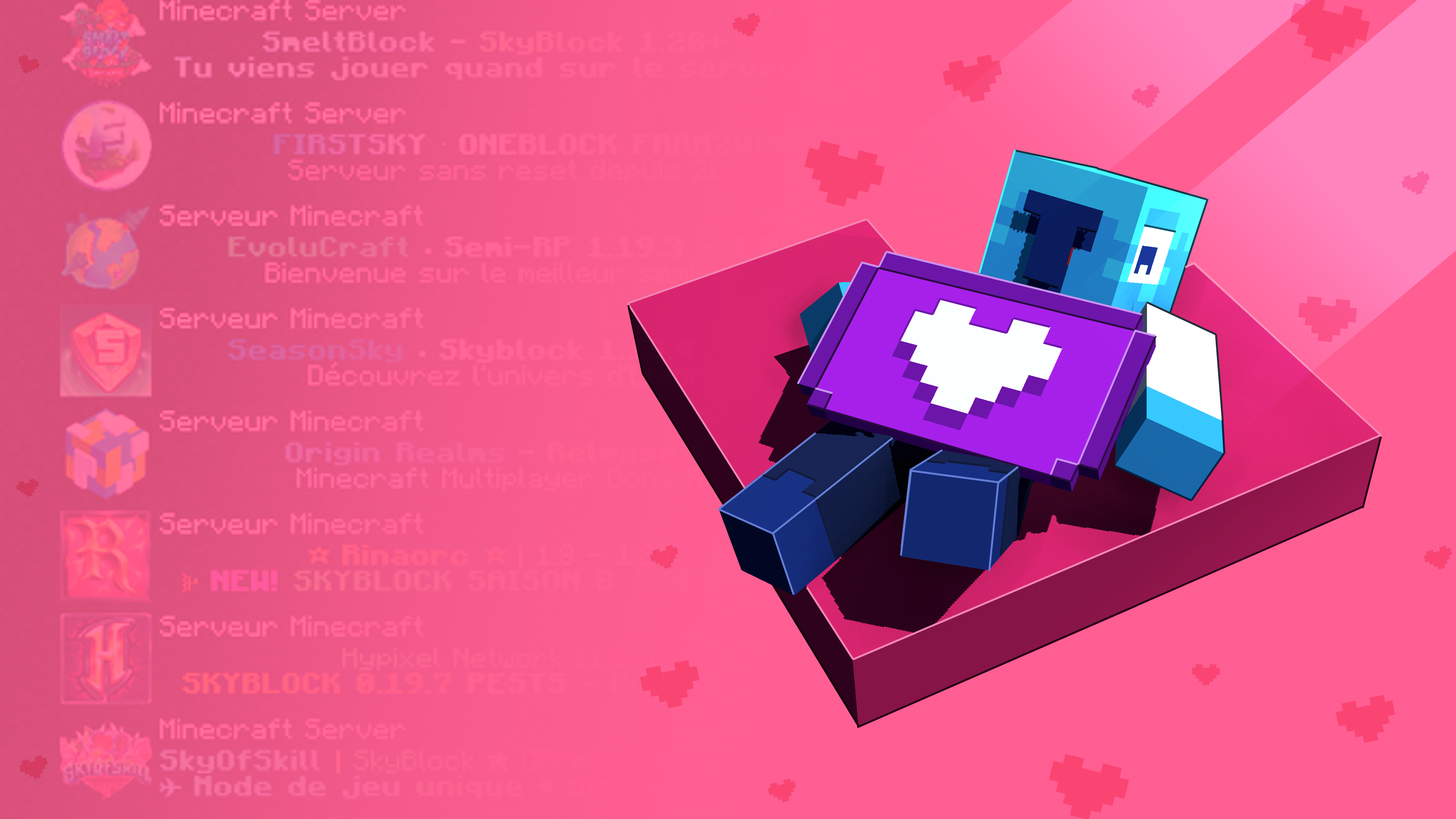Les meilleurs Packs de Textures Minecraft à découvrir en 2026
16/10/25
ImPres_s

Les packs de texture pour Minecraft sont essentiels pour transformer l’esthétique du jeu, en améliorant les détails visuels et en adaptant l’ambiance selon le style souhaité. Découvrez notre sélection des meilleurs packs de texture de 2026 dans cet article.
Que vous soyez un adepte du PvP, de l’aventure ou simplement à la recherche d’un renouveau visuel, vous trouverez forcément votre bonheur pour enrichir votre expérience de jeu sur Minecraft.
1. Faithful 32x
Version : 1.7 - 1.21
Type : Vanilla amélioré
Résolution : 32x32
Ce pack améliore les textures d'origine en les rendant plus nettes tout en conservant l'apparence classique. Idéal pour les joueurs qui aiment le style original mais souhaitent des détails supplémentaires.
2. Bare Bones
Version : 1.7 - 1.20
Type : Minimaliste, Cartoon
Résolution : 16x16
Avec ses textures simplifiées et ses couleurs vives, ce pack donne un aspect cartoon léger et épuré, parfait pour les vidéos ou les joueurs qui préfèrent une ambiance plus relaxante.
3. Realistico
Version : 1.21
Type : Réaliste
Résolution : 512x512
Avec des textures photoréalistes et des détails poussés, ce pack est l’un des plus immersifs pour les joueurs recherchant une expérience visuelle intense.
4. Sphax PureBDcraft
Version : 1.21
Type : Cartoon, Fantaisie
Résolution : 128x128
Ce pack coloré et stylisé est connu pour son look BD unique. Il convient parfaitement aux joueurs cherchant un aspect fantaisiste et distinctif.
Télécharger Sphax PureBDcraft.
5. John Smith Legacy
Version : 1.21
Type : Médiéval
Résolution : 32x32
Avec de sombres textures détaillées, ce pack est idéal pour les constructions médiévales et les aventures dans des mondes fantastiques.
Télécharger John Smith Legacy.
6. Jicklus
Version : 1.21
Type : Rustique, Vanilla amélioré
Résolution : 16x16.
Un pack qui mélange des éléments classiques de Minecraft avec un style rustique et chaleureux, parfait pour les joueurs qui adorent les villages et les fermes.
7. DokuCraft
Version : 1.21
Type : Médiéval
Résolution : 32x32
Proposant plusieurs variantes de couleur, ce pack ajoute des détails riches dans un style médiéval, idéal pour des constructions de châteaux et de villages anciens.
8. Luna HD
Version : 1.21
Type : Ultra-réaliste
Résolution : 64x64
Pack haute résolution, idéal pour les PC performants, qui transforme le jeu en ajoutant des textures réalistes et du relief.
9. ModernArch R
Version : 1.21
Type : Moderne, Réaliste
Résolution : 128x128
Ce pack est idéal pour les constructions modernes avec des textures élégantes et épurées, parfait pour des créations de style contemporain.
10. Epic Adventures
Version : 1.21
Type : Aventure, Fantaisie
Résolution : 32x32.
Ce pack immersif avec une touche de fantaisie donne l'impression d'une aventure épique, parfait pour les explorateurs.
11. Clarity
Version : 1.21
Type : HD, Vanilla amélioré
Résolution : 32x32.
Clarity propose des textures nettes et bien définies, gardant un look proche de Minecraft mais en plus réaliste.
12. Soartex Fanver
Version : 1.21
Type : Doux, Vanilla amélioré
Résolution : 64x64.
Ce pack apporte une douceur visuelle avec des textures lisses, idéales pour les longues sessions de jeu.
13. Unity
Version : 1.21
Type : Vanilla amélioré
Résolution : 16x16
Unity conserve l’apparence classique, mais ajoute des détails subtils qui améliorent l’esthétique sans dénaturer l’expérience.
14. Depixel
Version : 1.21
Type : Vanilla amélioré
Résolution : 32x32
Alternative au pack Faithful, Depixel offre des textures fidèles à Minecraft en ajoutant un peu plus de détails et de relief.
15. New Default+
Version : 1.21
Type : Vanilla amélioré
Résolution : 16x16
Ce pack améliore les textures classiques en apportant de légers ajustements qui rendent le jeu plus esthétique tout en respectant l'original.
16. Pastel Craft
Version : 1.21
Type : Coloré, Cartoon
Résolution : 16x16
Ce pack utilise une palette de couleurs pastels douces pour une atmosphère apaisante et lumineuse, parfait pour des constructions légères.
17. Anemoia
Version : 1.21
Type : Fantaisie, Pastel
Résolution : 16x16
Ce pack ajoute une touche de fantaisie avec des textures pastel, donnant un côté rêveur et artistique à Minecraft.
Qu’est-ce qu’un pack de texture Minecraft ?
Un pack de texture Minecraft est un ensemble de fichiers qui modifie l’apparence visuelle des éléments du jeu, comme les blocs, les objets, les créatures et même l'interface utilisateur. En changeant les textures par défaut de Minecraft, ces packs permettent aux joueurs de personnaliser leur expérience visuelle en ajoutant des styles variés : réaliste, cartoon, médiéval, futuriste, et bien d’autres.
Quel est le meilleur pack de texture Minecraft ?
Le pack de texture Faithful 32x est souvent considéré comme le meilleur choix pour Minecraft, car il reste fidèle aux textures classiques du jeu tout en offrant une qualité supérieure. Conçu en 32x32, soit deux fois la résolution d'origine de Minecraft, il améliore chaque bloc et chaque item avec des détails plus nets et plus soignés sans altérer l'essence visuelle du jeu.
Comment choisir le bon pack de texture Minecraft ?
Choisir le bon pack de texture pour Minecraft peut améliorer ton expérience de jeu en fonction de ton style de jeu, de tes préférences visuelles, et des performances de ton PC. Voici un guide en cinq étapes pour t'aider à faire le bon choix :
1. Définis ton style et ton objectif en jeu.
- Penses-tu jouer dans un monde médiéval, moderne, ou fantastique ? Chaque pack de texture est conçu pour une ambiance spécifique.
- Par exemple, pour un monde médiéval, des packs comme John Smith ou Conquest sont populaires, alors que pour des mondes plus réalistes, des packs comme Realistico ou LB Photo Realism peuvent être intéressants.
2. Choisis la résolution en fonction des capacités de ton PC.
- Minecraft propose des packs allant de 16x (standard) à 512x et plus. Plus la résolution est élevée, plus le pack sera détaillé, mais il consommera également plus de ressources.
- Si ton PC est modeste, opte pour des packs 16x ou 32x, comme Faithful ou Sphax PureBDcraft. Pour les configurations puissantes, tu peux envisager des packs en 128x, 256x ou même plus, tels que Misa’s Realistic ou Luna HD.
3. Teste la compatibilité avec ta version de Minecraft.
- Assure-toi que le pack de textures est compatible avec la version de Minecraft que tu utilises. Certains packs ne sont pas mis à jour pour les nouvelles versions, et cela peut causer des erreurs graphiques ou des textures manquantes.
- Lis les avis ou la description du créateur du pack pour t'assurer de la compatibilité, notamment si tu utilises des mods ou des versions modifiées du jeu.
4. Télécharge de sources fiables.
- Utilise des sites de confiance comme CurseForge, Planet Minecraft, pour éviter les versions infectées par des malwares.
- Vérifie également les commentaires et évaluations d'autres utilisateurs pour avoir une idée de la qualité et des éventuels problèmes du pack.
5. Essaye plusieurs packs pour trouver celui qui te convient.
- Télécharge plusieurs packs qui semblent correspondre à tes attentes, puis essaie-les directement en jeu pour voir le rendu final.
- Alterne entre eux pour voir lequel crée l’ambiance que tu recherches et reste agréable pendant les longues sessions de jeu.
Comment installer un pack de texture Minecraft ?
1. Télécharger un pack de texture.
- Assurez-vous de télécharger un pack compatible avec la version de Minecraft que vous utilisez (ex : 1.19, 1.20, etc.).
2. Vérifier le format du fichier.
- Le fichier téléchargé doit être en .zip. Si ce n’est pas le cas, extrayez-le pour obtenir le dossier du pack ou renommez-le si nécessaire.
3. Ouvrir le dossier "resourcepacks" de Minecraft.
- Lancez Minecraft.
- Dans le menu principal, allez dans Options > Packs de ressources > Ouvrir le dossier des packs de ressources.
- Cela ouvrira le dossier resourcepacks dans votre explorateur de fichiers.
4. Déplacer le pack de texture dans le dossier.
- Copiez le fichier .zip du pack de texture et collez-le dans le dossier resourcepacks.
5. Sélectionner le pack de texture dans Minecraft.
- Retournez dans Minecraft et ouvrez Options > Packs de ressources.
- Le pack de texture que vous avez ajouté devrait apparaître dans la liste des packs disponibles. Cliquez sur la flèche pour l’activer.
6. Organiser l'ordre des packs si nécessaire.
- Si vous avez plusieurs packs, vous pouvez les organiser dans un ordre spécifique pour combiner certains aspects de chacun.
7. Appliquer le pack et vérifier le rendu.
- Cliquez sur Terminé pour appliquer le pack. Le jeu devrait charger les nouvelles textures.
- Entrez dans une partie pour vérifier si les textures sont appliquées correctement.
Comment créer un pack de texture Minecraft ?
Créer un pack de texture Minecraft personnalisé peut être une excellente façon de donner une touche unique à votre jeu. Voici un guide en 5 étapes pour créer votre propre pack de textures Minecraft :
1. Configurer l’environnement.
- Créez un dossier pour votre pack de texture. Dans le dossier, créez un sous-dossier appelé assets, puis minecraft, et enfin un sous-dossier textures. Cela va ressembler à une structure comme : mon_pack/assets/minecraft/textures.
- Pour que Minecraft reconnaisse le pack de textures, créez un fichier pack.mcmeta dans le dossier principal. Ce fichier doit inclure une description et la version du pack, par exemple :
{ "pack": { "pack_format": 8, "description": "Mon pack de texture personnalisé" } } - Le pack_format dépend de la version de Minecraft (par exemple, 8 pour 1.18, 7 pour 1.17).
2. Extraire les textures de base.
- Pour obtenir les textures par défaut de Minecraft, ouvrez le fichier .jar du jeu (généralement situé dans le dossier .minecraft/versions/[version]/[version].jar) en utilisant un programme de décompression comme WinRAR ou 7-Zip.
- Extrayez les textures de base que vous souhaitez modifier dans votre dossier textures créé à l’étape précédente. Cela vous donne une base sur laquelle travailler et vous assure que vous respectez les dimensions et les formats de fichier nécessaires.
3. Modifier les textures.
- Utilisez un logiciel de retouche d'image comme Photoshop, GIMP, ou Paint.NET pour modifier les textures. Chaque fichier représente une texture spécifique (par exemple, stone.png pour la pierre, grass_block_side.png pour l'herbe).
- Gardez les dimensions et le format de chaque fichier inchangés. La plupart des textures ont une taille de 16x16 pixels, mais vous pouvez les agrandir pour créer un pack de haute résolution (32x32, 64x64, etc.).
4. Vérifier les textures dans le jeu.
- Pour tester votre pack, compressez le dossier principal dans un fichier .zip.
- Placez le fichier .zip dans le dossier resourcepacks de Minecraft, que vous pouvez trouver dans votre répertoire .minecraft.
- Lancez Minecraft, accédez aux paramètres, et activez votre pack de textures dans les options de packs de ressources. Vérifiez en jeu si les textures s'affichent comme prévu. Vous pouvez ajuster les détails à tout moment et les re-tester en rechargeant le pack.
5. Peaufiner et finaliser le pack.
- Ajustez les textures, couleurs, ombres et détails pour que le rendu soit cohérent et agréable.
- Ajoutez d'autres éléments comme des sons personnalisés si vous le souhaitez, en les plaçant dans le sous-dossier assets/minecraft/sounds.
- Une fois satisfait, partagez le fichier .zip avec vos amis ou sur des sites communautaires comme Planet Minecraft.
Avec ces étapes, vous devriez pouvoir créer un pack de textures qui ajoute une touche unique à votre monde Minecraft. Bon travail et amusez-vous bien avec la personnalisation !
Sommaire
Rejoins l'aventure Hyping dès maintenant
Plus de 500 000 joueurs ont déjà testé Hyping, pourquoi pas toi ?
Commencer à jouer
Nos derniers articles
Voir plus d'articles
Rejoins l'aventure dès maintenant
Plus de 500 000 joueurs ont déjà testé Hyping, pourquoi pas toi ?
Que tu aimes construire ou affronter d'autres joueurs, tu trouveras forcément ta place.
Et le meilleur ? C'est totalement gratuit !
Commencer à jouer